Hiện nay có rất nhiều cách giúp bạn tạo ra một hình ảnh động chuyên nghiệp và nhanh chóng.
Bạn có thể sử dụng phần mềm để tạo ảnh động, hoặc thậm trí là bạn không cần sử dụng bất cứ phần mềm nào bởi vì nhiều trang web trực tuyến hiện nay cũng hỗ trợ rất tốt cho việc này.
Bạn có thể tạo ảnh động từ nhiều bức ảnh khác nhau, tạo ảnh động từ một video youtube hoặc là quay video và sau đó lưu lại dưới dạng hình ảnh động (*.gif), nói chung là nhiều lắm.
Okey ! và trong bài viết này mình sẽ hướng dẫn cho các bạn những cách tạo ra một hình ảnh động (gif) đơn giản và dễ dàng nhất mà mình nghĩ là ai cũng có thể tự làm được một cách đơn giản.
Mục Lục Nội Dung
I. Phần mềm tạo hình ảnh động chuyên nghiệp
Cách hiệu quả nhất đó là chúng ta sẽ sử dụng phần mềm để thực hiện việc này, phần mềm thì lại có rất nhiều.
Tuy nhiên, trong bài viết này mình chỉ giới thiệu với các bạn những phần mềm có khả năng tạo ra một bức ảnh động đẹp mắt , chuyên nghiệp và dễ dùng nhất mà thôi. Vâng ! thí sinh đầu tiên mà mình cực kỳ thích đó chính là…
#1. Screen GIF
Đây là một phần mềm cực kỳ tuyệt vời giúp bạn tạo ra những hình ảnh động để hướng dẫn và chia sẻ thông tin cho mọi người.
Cách thức hoạt động của phần mềm này cực kỳ đơn giản, nó giống như việc bạn quay video màn hình máy tính vậy.
Nhưng thay vì bạn lưu dưới định dạng MP4, AVI, FLV… thì phần mềm này sẽ lưu lại dưới dạng *.gif. Điều đặc biệt của phần mềm này là nó có dung lượng nhẹ, giao diện đơn giản và cách sử dụng không thể đơn giản hơn.
1.1. Download Screen GIF
NOTE:
Đây là một phần mềm trả phí và hỗ trợ Tiếng Anh, tuy nhiên phần mềm này đã được Việt Hóa bởi bạn ptk991 rồi nên rất tiện lợi cho chúng ta sử dụng.
1.2. Hướng dẫn sử dụng phần mềm Screen GIF
Sau khi tải phần mềm về bạn tiến hành cài đặt (nếu là bản setup) => sau khi tải về chương trình sẽ có giao diện như hình bên dưới. Bạn có thể vào phần cài đặt để thiết lập lại theo ý thích của bạn..
Trong phần cài đặt bạn sẽ có một số thiết lập cơ bản như hình bên dưới, nói chung là cũng không có gì nhiều 😀
Bây giờ để bắt đầu sử dụng thì bạn hãy nhấn vào nút Play như hình bên dưới. Hoặc bạn có thể sử dụng các phím tắt như:
- F8: Bắt đầu sử dụng.
- F9: Tạm dừng.
- F10: Dừng hẳn.
TIPs:
Trước khi bắt đầu quay lại màn hình desktop thì bạn có thể di chuyển khung của phần mềm đến vị trí cần chụp bắng cách nhấn và giữ chuột trái ở vùng màu xanh và kéo đến vị trí thích hợp.
Ngoài ra thì bạn có thể kéo to khung hình ra để làm bức ảnh rộng hơn.
Đây là giao diện lúc chương trình đang hoạt động, cột màu xanh bên phải sẽ chuyển sang màu đỏ như hình bên dưới.
Okey ! khi đã xong thì bạn hãy nhấn vào nút dừng. Và bạn sẽ phải chờ một chút để chương trình xử lý hình ảnh.
Một cửa sổ hiện ra, tại đây thì bạn có thể xem trước hình ảnh động mà bạn vừa tạo ra và bạn có thể thay đổi khung hình và một vài thiết lập khác.
Sau khi đã ưng ý thì bạn hãy nhấn Lưu để lưu lại hình ảnh động đó nhé.
Và đây là kết quả một bức ảnh động mà mình vừa tạo ra khi nãy. Xem tại đây !
À quên, có thể ứng dụng xem ảnh Windows Photo Viewer sẽ không đọc được ảnh động, chính vì thế để xem bức ảnh động của bạn thì bạn có thể xem ảnh bằng trình duyệt web, nó giống như hướng dẫn trong bài viết này vậy. Hoặc là bạn có thể upload lên một số trang như G+, imgur hoặc facebook… để xem kết quả nhé.
#2. ScreenToGif (miễn phí)
Đây là một phần mềm tạo hình ảnh động miễn phí nhưng nó lại có rất nhiều ưu điểm mà mình thích đó là dung lượng rất nhẹ (<500 kb), phần mềm dạng Portable (không cần cài đặt khi sử dụng) và đặc biệt là dễ sử dụng và có nhiều tính năng khá thú vị.
2.1. Download ScreenToGif mới nhất
Trang chủ: www.screentogif.com
Link download: Từ trang chủ / Link dự phòng
2.2. Hướng dẫn sử dụng phần mềm ScreenToGif
Sau khi đã tải phần mềm về thì bạn hãy nháy đúp chuột vào nó hoặc là nhấn chuột phải chọn Run as adminstrator để bắt đầu sử dụng. Và dưới đây là giao diện chính của phần mềm ScreenToGif.
Tại đây sẽ có 4 sự lựa chọn cho bạn đó là:
- Recorder: Tạo ảnh động bằng cách ghi lại các hoạt động trên màn hình.
- Webcam: Mở webcam của máy tính.
- Board: Tạo hình ảnh động dưới dạng vẽ, viết.
- Editor: Cũng tạo ảnh động bằng cách là ghi lại màn hình nhưng ở dạng biên tập viên.
Note: Bạn có thể nhấn vào Options để thiết lập theo nhu cầu sử dụng của bạn.
Để tạo ra một hình ảnh động thì bạn có thể lựa chọn tính năng Recorder => một cửa sổ mới hiện ra bạn nhấn tiếp vào Recorder để bắt đầu ghi lại màn hình.
Thời gian bắt đầu được tính, bạn hãy bắt đầu thực hiện các thao tác mà bạn muốn, càng nhanh càng tốt nhé vì thời gian càng dài thì dung lượng ảnh động của bạn tạo ra sẽ càng nặng hơn.
Sau khi đã thực hiện xong thì bạn hãy nhấn vào Stop để dừng lại.
Sau khi bạn nhấn Stop thì sẽ có một cửa sổ Editor hiện ra, tại đây bạn sẽ có rất nhiều lựa chọn hữu ích.
Bạn hãy chuyển qua tab View => nhấn vào Play để xem thử ảnh động mà bạn vừa tạo ra => nếu đã vừa ý rồi thì bạn quay trở lại tab File và nhấn vào Save as Gif để lưu dưới dạng hình ảnh động.
Ngoài ra thì bạn có thể lưu lại dưới dạng video hoặc Project, bạn còn có thể chèn chữ, cắt ảnh, chèn chữ ký, đóng dấu bản quyền hình ảnh…. mấy cái này bạn tự khám phá thêm nhé.
Bonus:
Ngoài ra có một phần mềm miễn phí cũng rất tốt nữa đó là Lice Cap.
Cách sử dụng của nó hoàn toàn tương tự như 2 phần mềm bên trên, nó giúp bạn quay lại video và xuất ra định dạng gif. Tải về tại đây / Link dự phòng
#3. Tạo ảnh động từ nhiều hình ảnh với phần mềm Easy GIF Animator
Đây là một phần mềm tạo ảnh động cực kỳ chuyên nghiệp với nhiều tính năng và hiệu ứng đẹp mắt.
Phần mềm này không chỉ giúp bạn tạo ra ảnh động từ nhiều hình ảnh khác nhau mà nó còn hỗ trợ tạo logo khá tốt. Điểm mạnh của Easy GIF Animator đó là hỗ trợ nén ảnh rất tốt mà không làm giảm chất lượng của hình ảnh gốc.
3.1. Một vài tính năng chính của phần mềm Easy GIF Animator
- Hỗ trợ tạo hình ảnh động, thiết kế logo…
- Hỗ trợ chỉnh sửa ảnh động.
- Bạn cũng có thể thêm hiệu ứng vào hình ảnh động để nó trông đẹp mắt hơn.
- Cung cấp hiệu ứng chữ chạy như trong video vậy.
- Tối ưu ảnh động để nó có dung lượng thấp nhất và chất lượng hình ảnh tốt nhất.
- Thêm âm thanh vào ảnh động.
- Thiết lập độ trong suốt (Transparency) nhanh chóng và đơn giản.
- Hỗ trợ lưu hình ảnh động ở định dạng Flash SWF
- Bạn có thể xuất ảnh GIF động sang định dạng video (AVI).
- Sử dụng hình ảnh GIF, JPG, PNG, BMP trong hình ảnh động của bạn
- ….. còn rất rất nhiều tính năng hay ho khác đang chờ bạn khám phá và trải nghiệm.
3.2. Download Easy GIF Animator mới nhất
Trang chủ: easygifanimator.net
Link download: Từ trang chủ
NOTE:
Đây là một phần mềm trả phí nên bạn sẽ phải bỏ ra khoảng 20$ để có được bản quyền phần mềm này.Tuy nhiên bạn có thể tìm được các bản đầy đủ ở trên mạng, nhưng hãy cẩn thận với các bản lậu nhé không là bị nhiễm virus vào máy tính của bạn đó.
3.3. Hướng dẫn sử dụng phần mềm Easy GIF Animator
Sau khi download về thì bạn hãy bắt đầu cài đặt nó vào máy tính của bạn, quá trình cài đặt rất dễ thôi, bạn cứ nhấn Next => Next là xong.
+ Bước 1: Đây là giao diện chính của phần mềm, tại đây chúng ta sẽ chọn tính năng Create New Animation
+ Bước 2: Tại đây bạn hãy nhấn vào nút Add Image... để thêm các hình ảnh mà bạn muốn. Như các bạn thấy ở hình ảnh bên dưới mình đã thêm 4 ảnh vào để làm 1 ảnh động.
+ Bước 3: Tại cửa sổ tiếp theo có các tính năng như sau:
- Yes Play Animation Inffinitive: Tích vào tính năng này để lặp mãi mãi.
- Play the Animation : Chọn số lần lặp nhé theo nhu cầu của bạn.
- Nhập thời gian để chuyển hình ảnh ( 100 = 1 giây )
Sau đó nhấn Next để tiếp tục.
+ Bước 4: Bước tiếp theo chúng ta sẽ chọn vị trí của ảnh trên nền. Bạn sẽ có 3 sự lựa chọn.
- Top Left Corner : Ảnh nằm góc trái phía trên.
- Center : Ảnh nằm giữa .
- Resize to Fit : Ảnh được tự động căn ra hết cỡ vừa với nền chung .
Cuối cùng bạn hãy nhấn Finish để hoàn tất quá trình thiết lập.
+ Bước 5: Lúc này bạn sẽ được chuyển đến một cửa sổ giao diện mới (giao diện chính) và bạn có thể nhấn vào nút Preview để xem trước hình ảnh trước khi quyết định lưu lại.
Nếu như bạn muốn thay đổi hiệu ứng chuyển ảnh để cho hình ảnh trông đẹp mắt hơn thì bạn hãy nhấn vào tính năng Transition Effect => Chọn hiệu ứng mà bạn thích ở phần Select the Effect.
+ Bước 6: Sau khi đã ưng ý rồi thì bạn hãy lưu lại hình ảnh bằng cách vào File => chọn Save hoặc Save as để lưu lại hình ảnh là xong (Hình Demo). Nếu như bạn muốn xem hình ảnh động vừa tạo ra thì có thể xem bằng trình duyệt web nhé.
II. Trang web tạo hình ảnh động trực tuyến
Nếu như bạn đang cần tạo gấp một hình ảnh động do chưa có thời gian cài đặt phần mềm thì có thể vào các trang web trực tuyến hỗ trợ cho việc này.
Có rất nhiều trang web hỗ trợ tạo hình ảnh động, tuy nhiên mình lại hay vào trang web makeagif.com để tạo. Và sau đây sẽ là hướng dẫn chi tiết.
TIPs:
Ngoài ra, còn 1 trang web nữa cũng hỗ trợ rất tốt cho việc tạo ảnh động đó là trang web ezgif.com/maker. Nếu như bạn không hài lòng với trang makeagif.com thì bạn có thể thử với trang web này nhé.
+ Bước 1: Bạn truy cập vào trang web này => chọn Picture to GIF
+ Bước 2: Tiếp theo bạn hãy nhấn vào ADD PICTURES để thêm các hình ảnh mà bạn muốn tạo hình ảnh động.
+ Bước 3: Bạn đợi một lát để ảnh được upload lên => sau đó nhấn CONTINUE để tiếp tục.
+ Bước 4: Tiếp theo bạn hãy thiết lập một vài bước nữa cho ảnh động ví dụ như đặt tên, tốc độ chuyển hình, kích thước… Bạn có thể tham khảo hình bên dưới.
Sau khi đã ưng ý thì bạn nhấn CREATE A GIF để trang web này tạo ảnh động. Sẽ phải mất một lát để hoàn tất !
+ Bước 5: Ảnh động được tạo ra, bạn hãy nhấn vào nút Download để tải về là xong. Bạn sẽ có 2 lựa chọn là tải về ở định dạng GIF hoặc là định dạng MP4.
Xem thêm các bạn viết tương tự:
III. Lời kết
Như vậy là mình đã hướng dẫn rất chi tiết cho các bạn cách tạo hình ảnh động nhanh và cực kỳ chuyên nghiệp rồi đấy nhé.
Nói chung là việc tạo ra một ảnh động (gif) cũng không có gì là khó khăn cả, thậm chí nó còn rất đơn giản là đằng khác, nhưng để tìm được những phần mềm đơn giản, hiệu quả và chuyên nghiệp thì không phải ai cũng biết đâu nha 😀
Còn bạn thì sao ? bạn thường sử dụng phần mềm nào để tạo ảnh động ? hãy chi sẻ cho mọi người về kinh nghiệm của bạn nữa nhé !
Hi vọng bài viết sẽ hữu ích với bạn, chúc các bạn thành công !
Kiên Nguyễn – Blogchiasekienthuc.com
 Blog Chia Sẻ Kiến Thức Máy tính – Công nghệ & Cuộc sống
Blog Chia Sẻ Kiến Thức Máy tính – Công nghệ & Cuộc sống
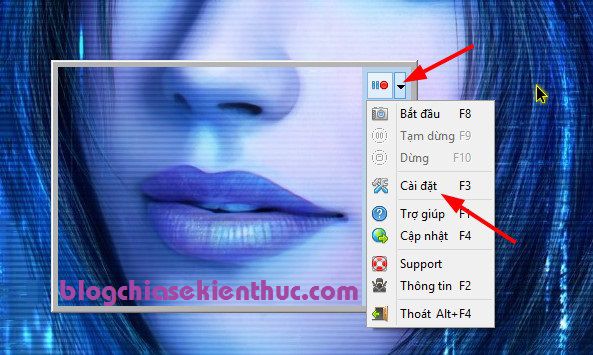
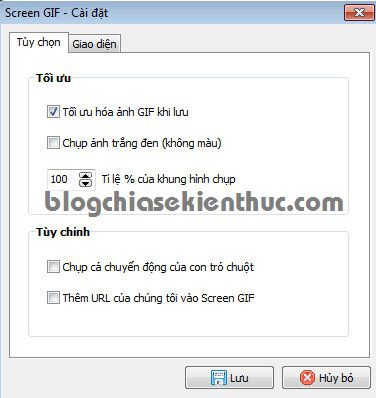

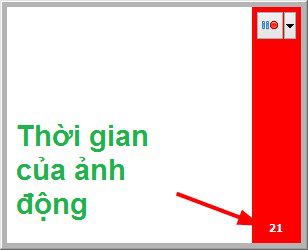

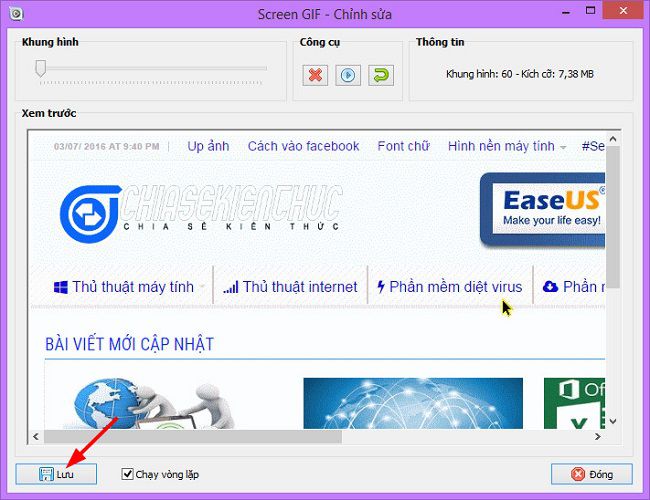
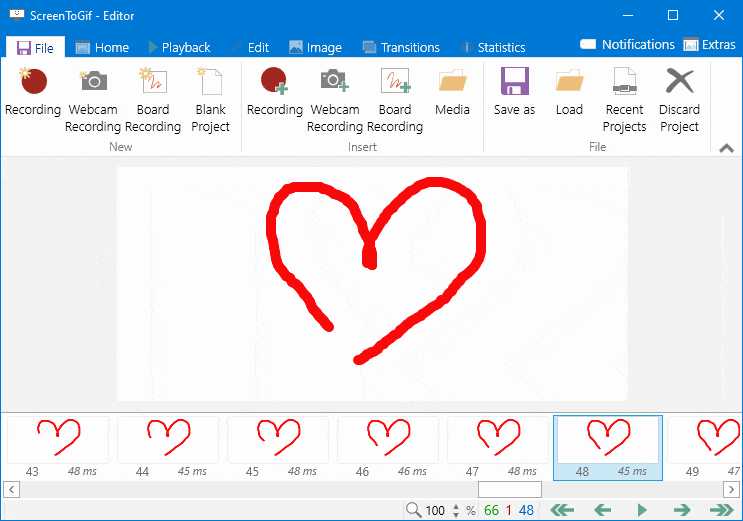
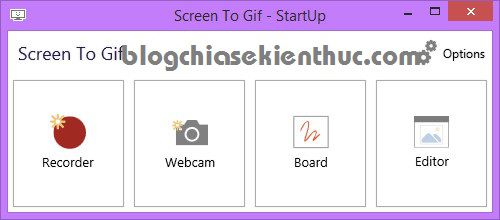
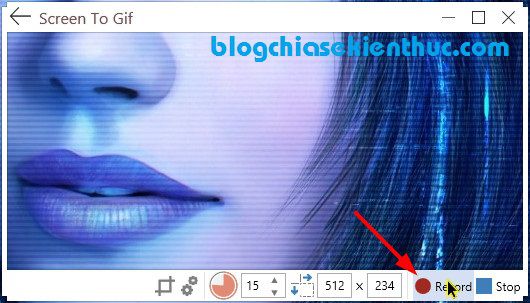
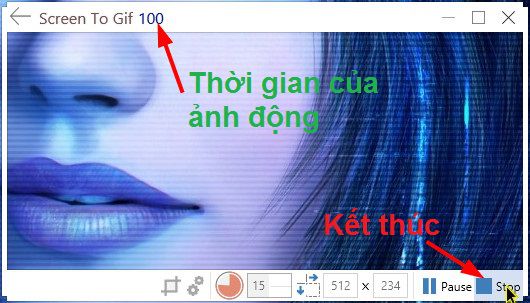
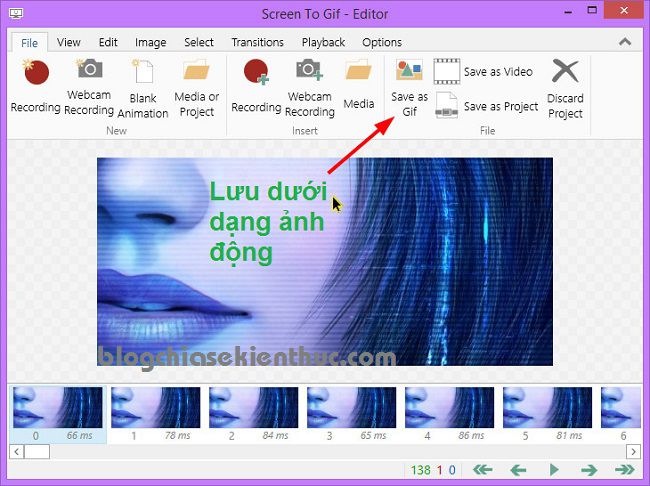
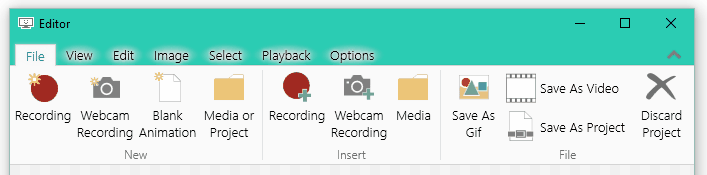
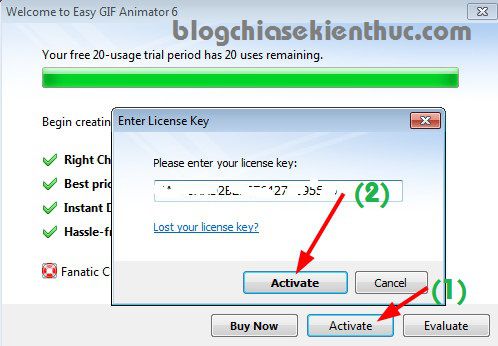
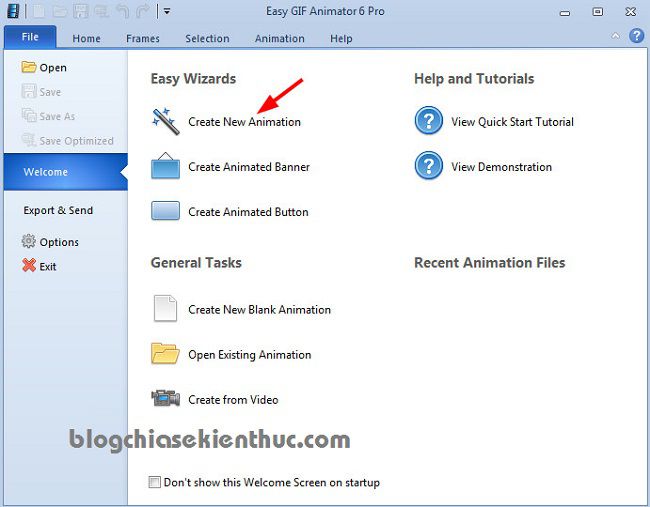
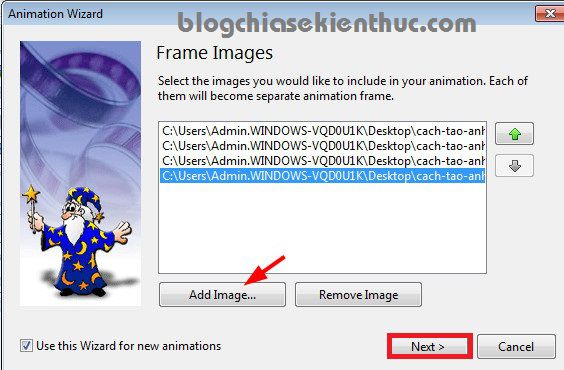
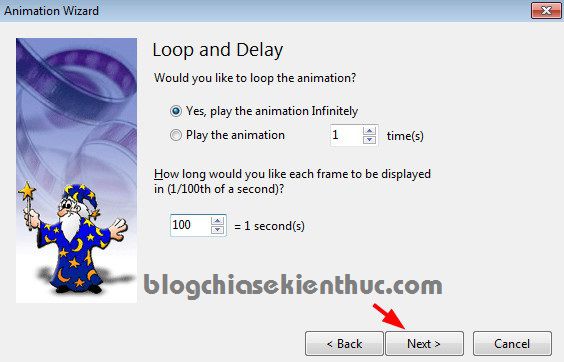
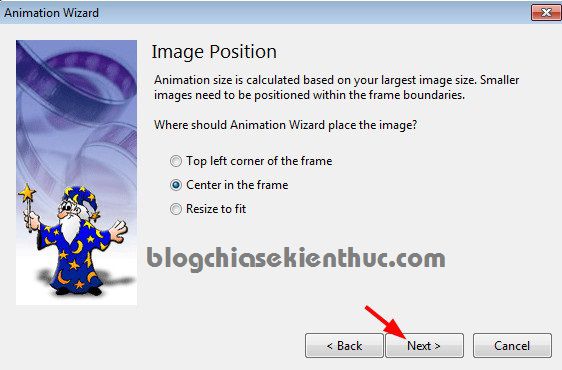
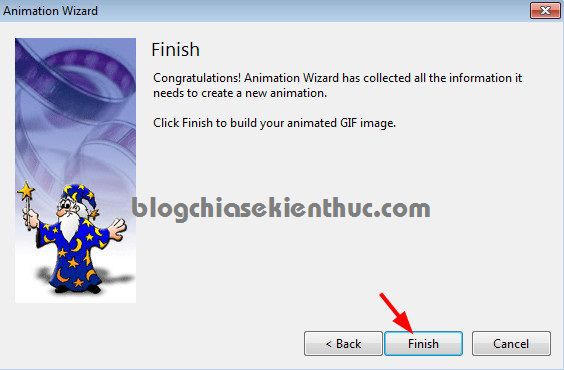

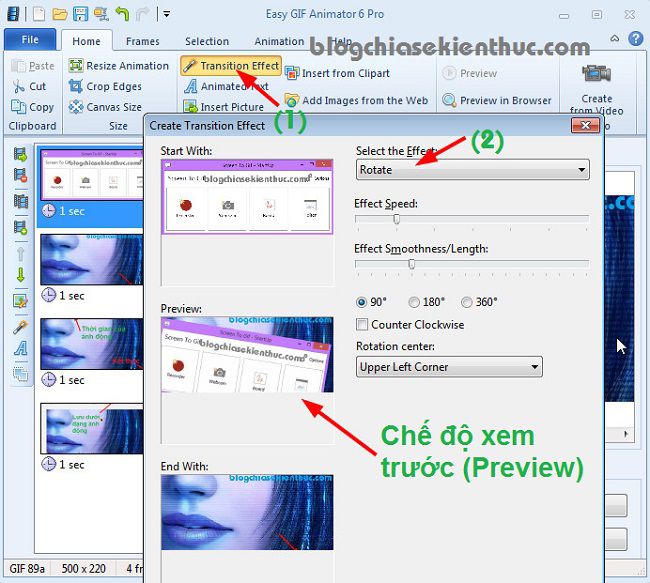
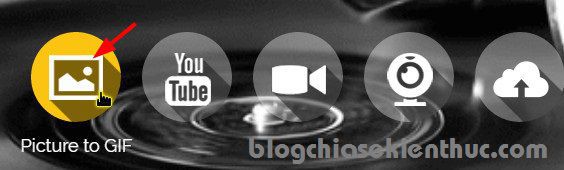
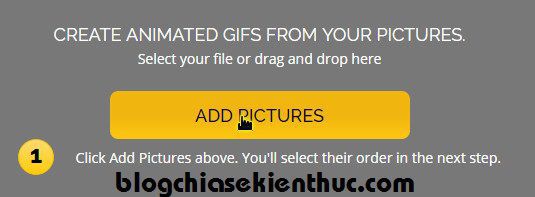
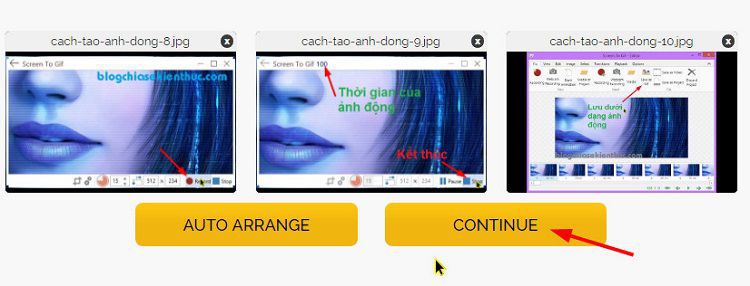
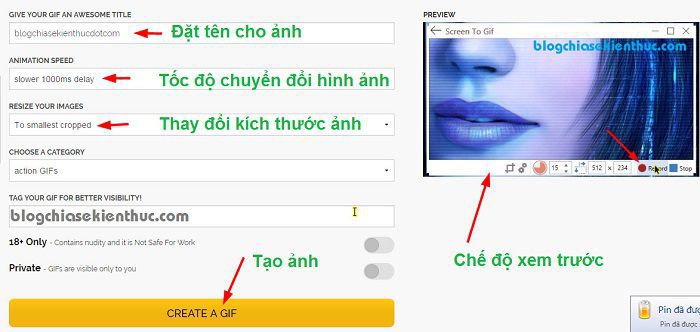

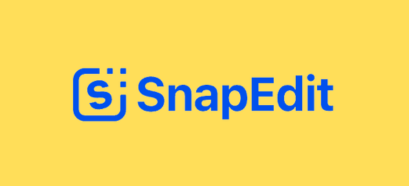
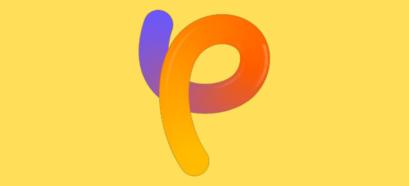
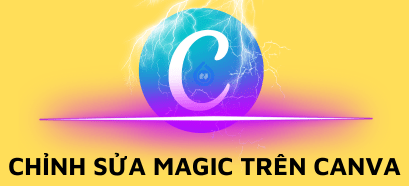
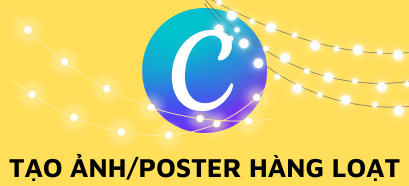


Cho tôi xin link doawload Screen GIF , tôi rất thích phần mềm quay video màn hình computer, vì có thể hướng dẫn người thân ở xa… Cám ơn Bạn, nếu có key bạn cho xin luôn nhé.
Đã gửi cho bạn rồi nhé.
Cho mình hỏi chút là mình đã thay ổ đĩa CD trên lap bằng ổ cứng khác, vậy mỗi ngày trước khi mình tắt máy tính mình có phải thoát ra khỏi ổ đó như thoát usb không hay có thể trực tiếp tắt máy luôn, cái này rất quan trọng vì sợ ko tắt đúng cách sẽ làm ổ cứng dễ hỏng, cám on bạn nhé. trang web của bạn rất hữu ích, mình rất thích đấy.
Khi bạn thực hiện tắt máy tính thì nó sẽ tự động ngắt kết nối với các thiết bị ngoại vi nhé, không phải là kiểu tắt đột ngột nên không sợ đâu bạn.
cho tôi xin link dowo
Oh yeahhhh, cám ơn bạn đã chia sẻ bài viết này !
Hello to all!
Thanks very much for your Screen GIF review Kiên! 🙂
The software is very good, thank the author.
Bài viết của anh rất tuyệt. Cảm ơn anh đã chia sẻ rất nhiều thủ thuật hay. Anh có thể gửi cho em phần mềm “Easy GIF Animator” và “Screen Gif” được ko ạ?
Cho mình xin link download screen gif với bạn.
Anh Kiên cho em xin mã kích hoat phần mềm ” Easy GIF Animator ” . Thanks A Kiên
Bài viết của anh rất tuyệt. Anh có thể gửi cho em phần mềm “Easy GIF Animator” và “Screen Gif” được ko ạ?
Cảm ơn chia sẻ của bạn, có thể gửi cho mình phần mềm “Easy GIF Animator” và “Screen Gif” . Cảm ơn bạn
cho em xin mã kích hoạt phần mêm “Easy GIF Animator” và “Screen Gif” được không ạ? Em cảm ơn nhiều ạ
Đúng là ngyười khác làm được mà mình không làm được thì rất bức xúc. Tôi thấy họ làm ảnh động rất đẹp: Từ 1 ảnh người ta làm cho suối chảy, mây bay, chim chóc bay lên, đậu xuống, hót líu lô, nai hoẵng đi lại, thuyền buồm ngược xuôi. Tóm lại là trong 1khung cảnh tự nhiên cực sống động, nhiều loại chim chóc, muông thú cùng bay nhảy một lúc… Vậy cho hỏi, để làm dược như vậy thì cần có phần mềm nào? Bạn có thể giups tôi dược không?
Tôi thấy họ làm ảnh động rất đẹp: Từ 1 ảnh người ta làm cho suối chảy, mây bay, chim chóc bay lên, đậu xuống, hót líu lô, nai hoẵng đi lại, thuyền buồm ngược xuôi. Tóm lại là trong 1khung cảnh tự nhiên cực sống động, nhiều loại chim chóc, muông thú cùng bay nhảy một lúc… Vậy cho hỏi, để làm dược như vậy thì cần có phần mềm nào? Bạn có thể giups tôi dược không?